ファビコンはサイトアイコンとも言います。
PCならブラウザのタブ左側に表示される画像、スマホなら検索結果の記事URLの左横の画像のことです。
ファビコンはサイトの顔にもなるため、わかりやすく目立つものがおすすめ。
この記事では、そんなファビコンの設定方法や表示されない時の対処法、作成方法などを紹介していきます。
WordPressのファビコン基本情報
- サイズは512×512px以上
- ファイル形式は.icoがおすすめ
WordPressのファビコンは、最低限上記の条件を満たしていることが推奨されます。
サイズは512×512px以上にしましょう。
画像ファイルは、JPGやPNGも利用できますが、icoがおすすめです。
というのも、ico以外のファイル形式だと、ブラウザによっては表示されません。
そのため、ファイル形式はjpgやpngではなくicoを使うのがいいでしょう。
といっても、僕はjpgで気にせず利用しているんですけどね(笑)
WordPressサイトにファビコンを設定する手順
- 外観→カスタマイズ
- WordPress設定→サイト基本情報
WordPressサイトにファビコンを設定するときは、上記の流れでおこないます。
管理画面の左メニューの外観からカスタマイズをクリック。
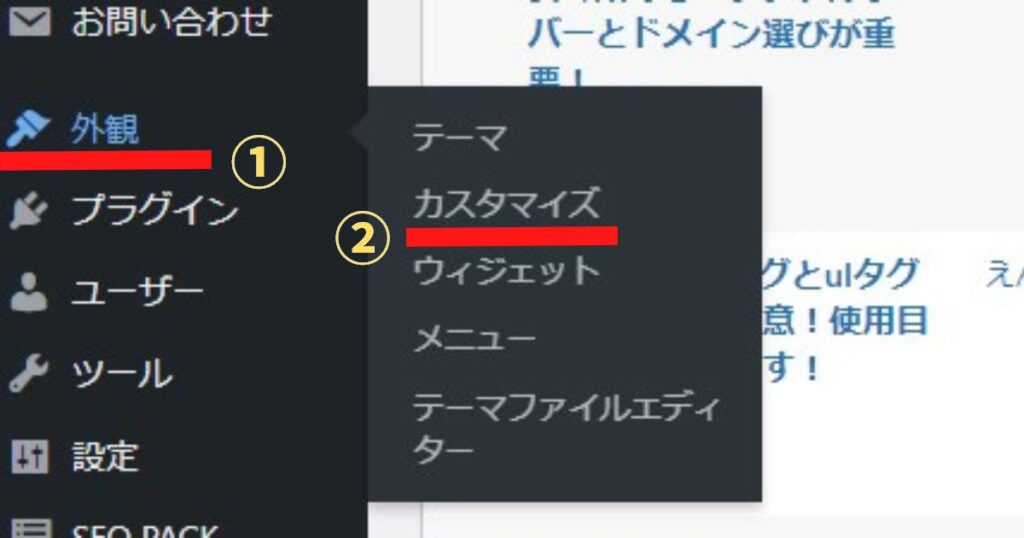
⇩
Wordpres設定をクリック。
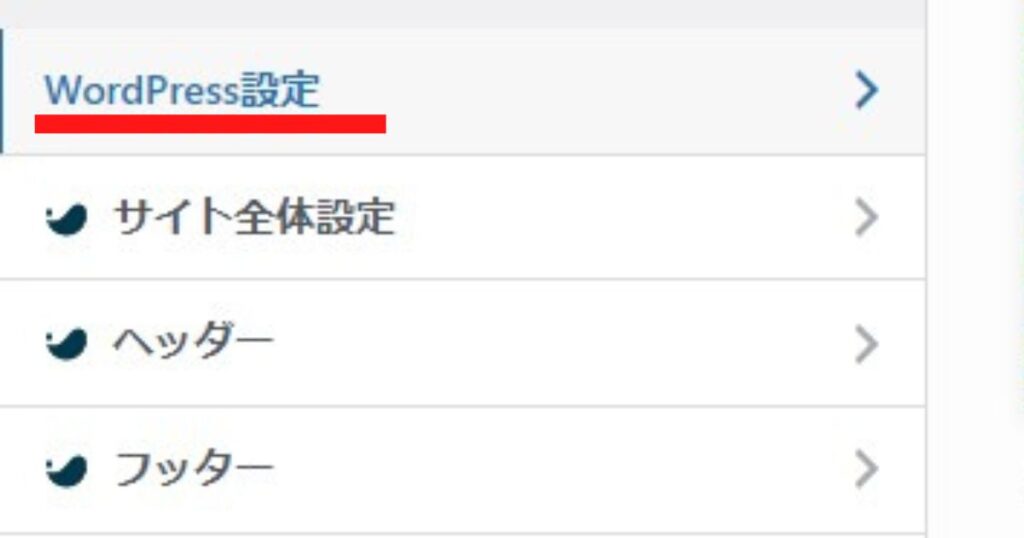
⇩
サイト基本情報(SWELLの場合)をクリック。

⇩
サイトアイコンを選択をクリックして、設定したい画像を選択します。
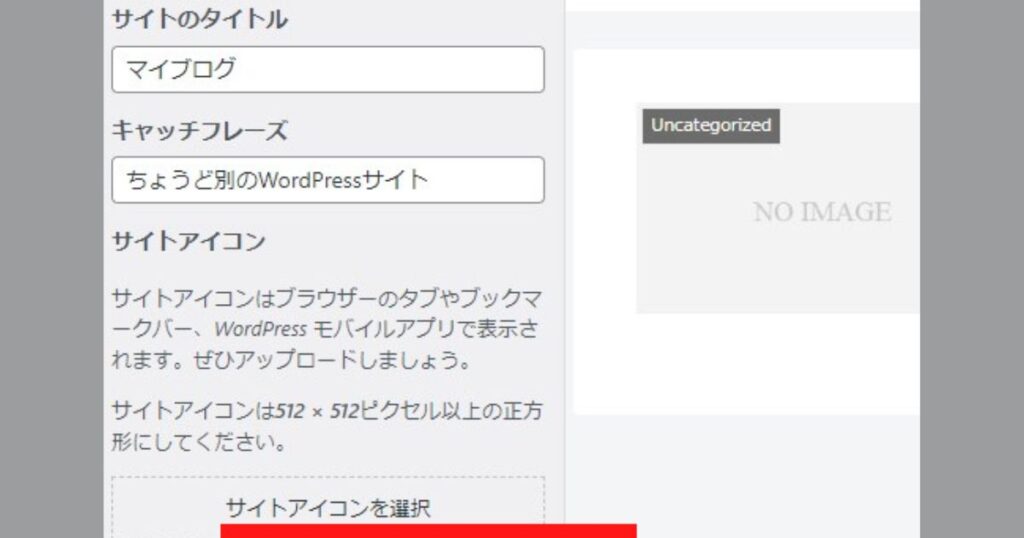
ワードプレスのファビコン設定は、このような流れです。
テーマにより途中若干表示が違い、cocoonなら外観⇒カスタマイズ⇒サイト基本情報の流れです。
テーマが違っても基本は、外観⇒カスタマイズでサイト基本情報でファビコンを設定できますよ。
ファビコンが表示されない時はキャッシュのクリア
ファビコンが表示されない時は、キャッシュのクリアを行います。
SWELLであれば管理画面上部のSWELL設定→キャッシュクリア(コンテンツ)です。
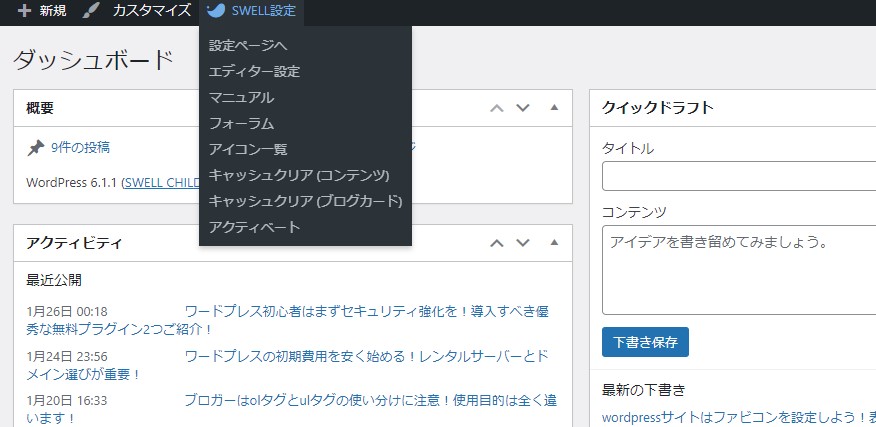
cocoonであれば、管理画面上部の管理メニュー⇒キャッシュ削除でできますよ。
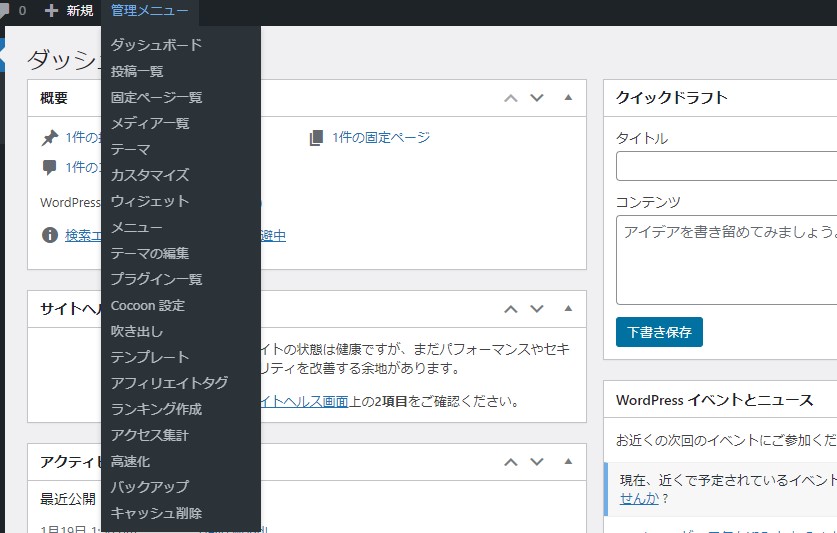
WordPressのファビコンおすすめ作成方法2つ
- 自作する
- ココナラで依頼する
WordPressのファビコンを作成するには、上記の2つがおすすめ。
僕は自作していますが、依頼して作ってもらうのも良いですよ。
それぞれのやり方を解説していくので、チェックしていきましょう。
① 自作する
WordPressのファビコン作成方法①は、自作することです。
僕はお金をかけたくなかったので、CANVAを使って作成しました。
カスタムサイズを512×512pxに指定し、あとは思い浮かべているイメージを表現していくだけ。
僕はサイトタイトルである『えんまが』から最初の2文字を取って、『えん』ってしています。
『え』を大きく、『ん』を小さくしてますが、はっきり言って『ん』は小さくてわからないです(笑)
文字だけのファビコンでいいから自作したいという人は、CANVAをチェックしてみてください。
② ココナラで依頼する
WordPressのファビコン作成方法②は、ココナラで依頼することです。
ファビコンを文字じゃなくて、イラストなどの画像にしたいという人もいますよね。
自分で作れるならいいですが、無理なら依頼して作ってもらうのがおすすめです。
その時に利用しやすいのが、ココナラです。
ココナラなら安ければ2000円位から作ってくれるので、手ごろな値段でファビコンを手に入れられます。
自作はハードルが高いという人は、ココナラをチェックしてみてください。
まとめ
この記事では、Wordpressのファビコンについて紹介しました。
ファビコンはサイトの顔でもあるので、しっかりと設定しておきましょう。
デフォルトままだと印象に残らないので、自作でいいので簡単に作成しておくことをおすすめします。


コメント